
Harry James
0
1866
288
 Sculptris to narzędzie do projektowania 3D firmy Pixologic, twórcy profesjonalnego narzędzia 3D ZBrush o wartości 699 USD. Pochodzi z dobrego domu, ale w przeciwieństwie do swojej siostrzanej aplikacji, Sculptris jest całkowicie darmowy. Omówiliśmy Sculptris w katalogu MakeUseOf Sculptris: Darmowy program do modelowania 3D Sculptris: Bezpłatny program do modelowania 3D w 2012 roku, ale dziś chciałbym Cię głębiej poznać i pokazać, jak to działa.
Sculptris to narzędzie do projektowania 3D firmy Pixologic, twórcy profesjonalnego narzędzia 3D ZBrush o wartości 699 USD. Pochodzi z dobrego domu, ale w przeciwieństwie do swojej siostrzanej aplikacji, Sculptris jest całkowicie darmowy. Omówiliśmy Sculptris w katalogu MakeUseOf Sculptris: Darmowy program do modelowania 3D Sculptris: Bezpłatny program do modelowania 3D w 2012 roku, ale dziś chciałbym Cię głębiej poznać i pokazać, jak to działa.
Jedną rzeczą, którą powinieneś wiedzieć jest to, że aby pobrać Sculptris, musisz dostarczyć Pixologic adres e-mail - ale nic nie stoi na przeszkodzie, aby korzystać z jednorazowych pięciu darmowych tymczasowych usług e-mail w celu uniknięcia spamu Pięć bezpłatnych tymczasowych usług e-mail w celu uniknięcia adresu spamowego.
Pierwsze kroki

W przeciwieństwie do innych aplikacji (takich jak darmowy Blender Blender - potężny darmowy wieloplatformowy pakiet do tworzenia treści 3D Blender - potężny darmowy wieloplatformowy pakiet do tworzenia treści 3D Całkowicie darmowy oraz narzędzie, które oferuje dziesiątki aplikacji aby spróbować swoich sił w trudnym świecie grafiki komputerowej. Czy wspominałem, że jest darmowa?), Sculptris nie zaczyna od pustej strony. Zamiast tego dostajesz kulkę materiału podzieloną pośrodku za pomocą paska symetrii. Domyślny pędzel, którego używasz, nazywa się “rysować”, ale jest osiem innych pędzli, których możesz użyć:

Na powyższym zrzucie ekranu umieściłem również część górnego paska narzędzi, abyś mógł zobaczyć kontrolę nad każdym pędzlem. Możesz łatwo kontrolować rozmiar i siłę każdego pędzla za pomocą suwaków, ale także za pomocą skrótów: przytrzymanie Shift pozwala zmienić rozmiar pędzla za pomocą kółka przewijania, a przytrzymanie Ctrl pozwala zmodyfikować siłę. Po ustawieniu pędzla na właściwości, które wydają się odpowiednie dla Ciebie, po prostu zacznij przeciągać go nad kulą materiału i obserwuj, jak natychmiast zmienia się:
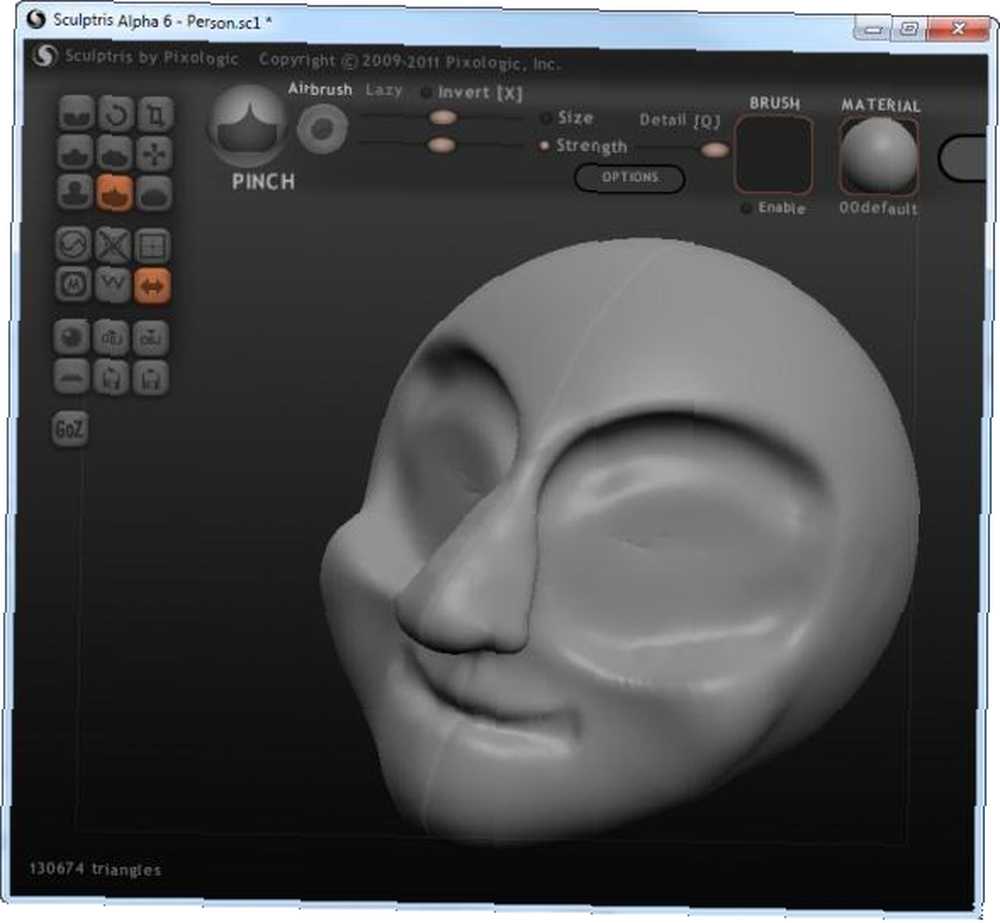
To naprawdę sprawia wrażenie rzeźbienia, zwłaszcza jeśli masz trackball. Stworzenie tej niejasno humanoidalnej głowy zajęło mi niecałe dwadzieścia minut; Miałem podstawowy zarys w dół w ciągu około trzech minut (nos, oczy itp.), Ale potem miałem problemy z nosem i oczami.
To, co spowodowało mój problem, to potężna funkcja Sculptris zwana dynamiczną teselacją. To fantazyjne słowo, które w zasadzie oznacza, że gdy dodajesz szczegóły do swojego modelu, Sculptris dodaje coraz więcej “trójkąty”, lub wielokąty. Łatwo to zrozumieć wizualnie:
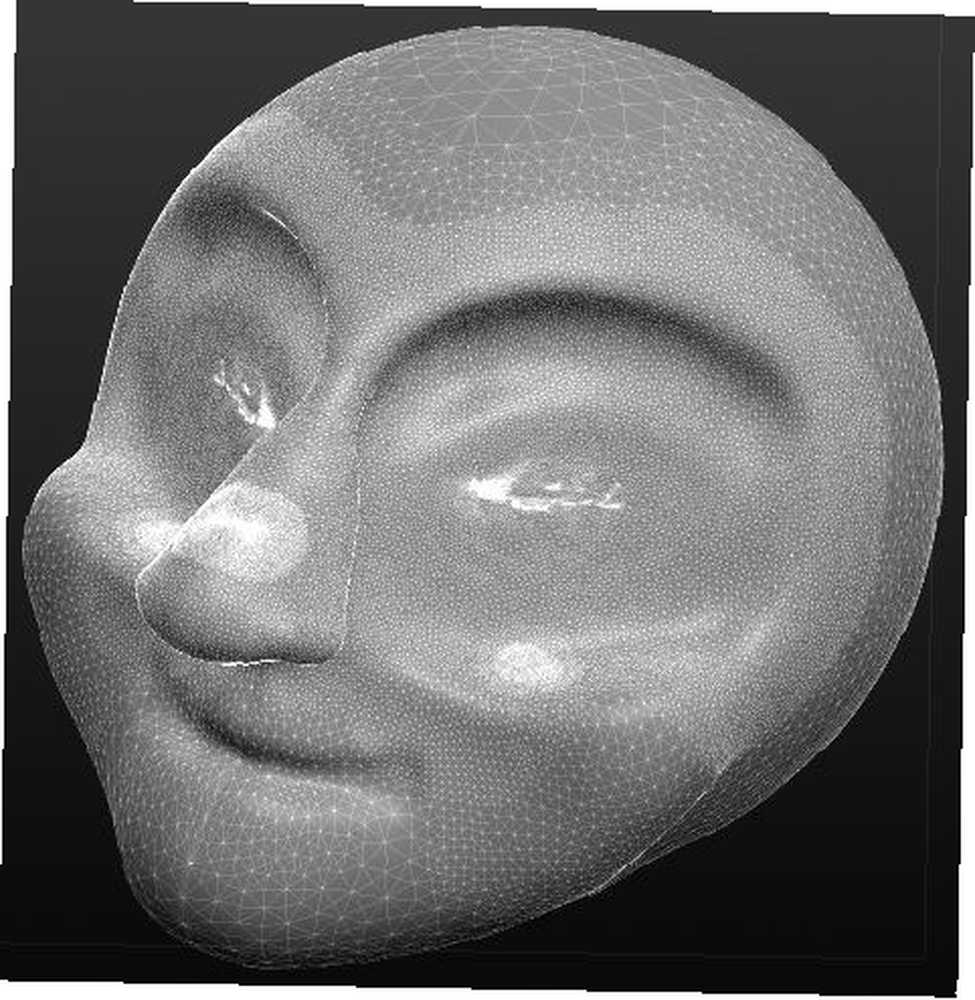
To jest widok siatki mojej figury, który pokazuje, w jaki sposób powierzchnia składa się z wielu wielokątów. Ten konkretny model zawiera 130 674 wielokątów - policzyłem każdego (a może Sculptris ma licznik). Możesz zobaczyć, jak niektóre obszary zawierają o wiele więcej wielokątów niż inne. W szczególności oczy, część nosa i część dolnych kości policzkowych. Są to praktycznie białe i “błyszczący” ponieważ mają tak wiele wielokątów. Stało się tak, że do prac szczegółowych użyłem kilku pędzli, które zostały ustawione na wysoką wytrzymałość i mały rozmiar. To spowodowało zbyt pojawi się wiele wielokątów.
Sculptris ma funkcję Cofnij (Ctrl + Z), ale możesz cofnąć tylko tyle rzeczy wstecz. Musiałem poświęcić sporo czasu na ręczne uproszczenie mojego modelu. Do tego przydały się dwa narzędzia:
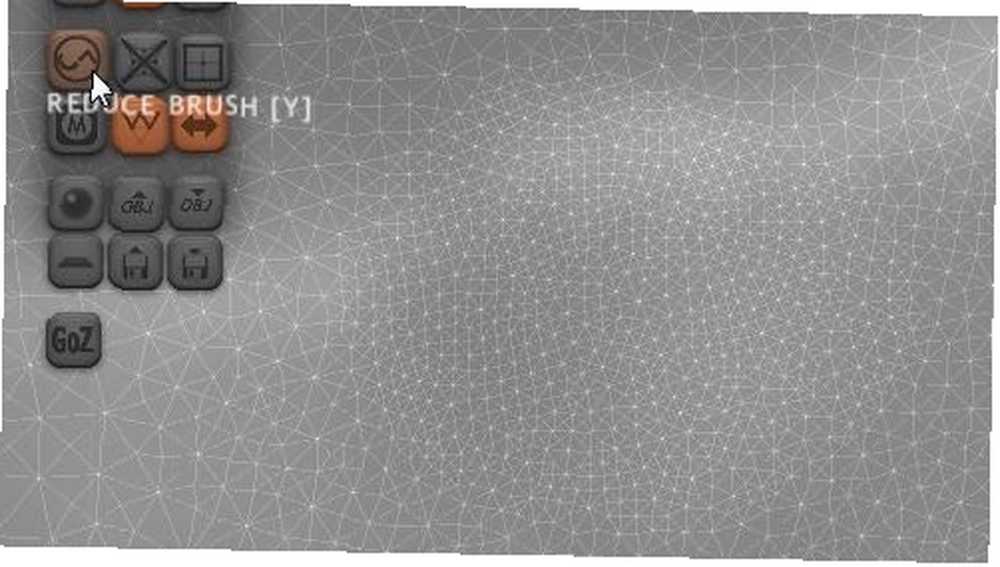
Jednym z narzędzi jest Zredukuj pędzel pokazane powyżej, a drugie to Zmniejsz wybrane, co redukuje wielokąty w całym obiekcie (mam teraz tylko jeden obiekt w mojej scenie - zaczęła mnie tylko piłka Sculptris). Zwróć uwagę na obszar po prawej stronie powyższego zrzutu ekranu; to jest “przed” zdjęcie wykonane przed zmniejszeniem liczby wielokątów. Teraz patrz, co się dzieje, gdy korzystam z Zredukuj pędzel:

To magia! W rezultacie mniej wielokątów, mniej złożoności i lepszy model (ponieważ złożoność nie była potrzebna w tym konkretnym obszarze). Oto ten sam model po kilku poważnych uproszczeniach:

Możesz porównać to z obrazkiem powyżej, aby zobaczyć różnicę w liczbie wielokątów.
Wybieranie materiałów
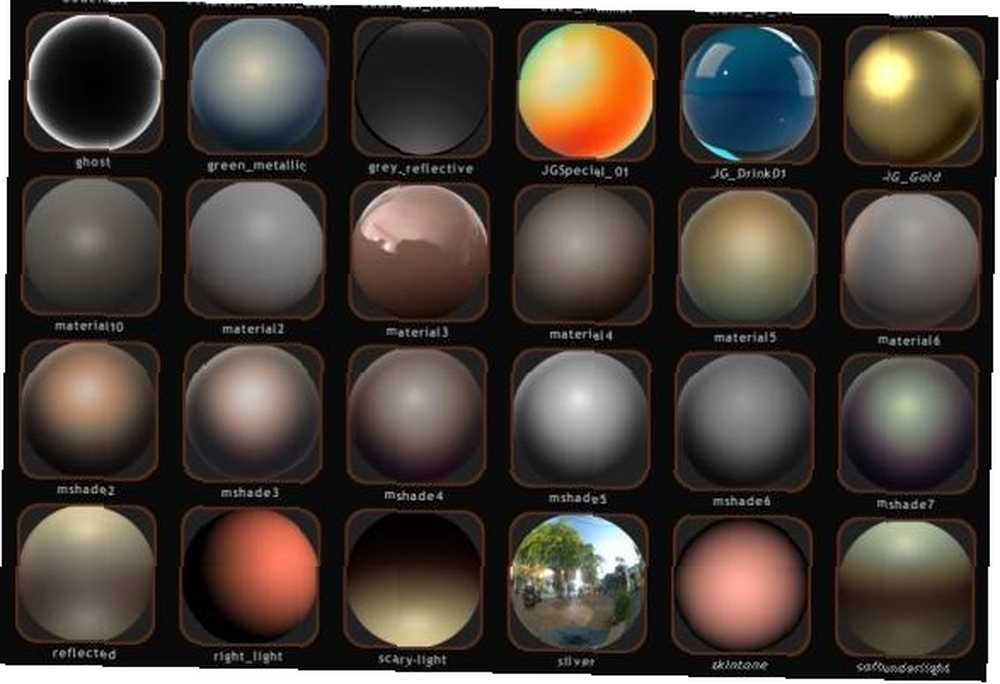
Sculptris ma wbudowaną bibliotekę materiałów, które możesz wybrać dla swoich obiektów. Każdy obiekt może składać się z jednego materiału. Mam tylko jeden przedmiot i wybrałem “odcień skóry” jako mój materiał. Pobranie materiału natychmiast zmienia podgląd:
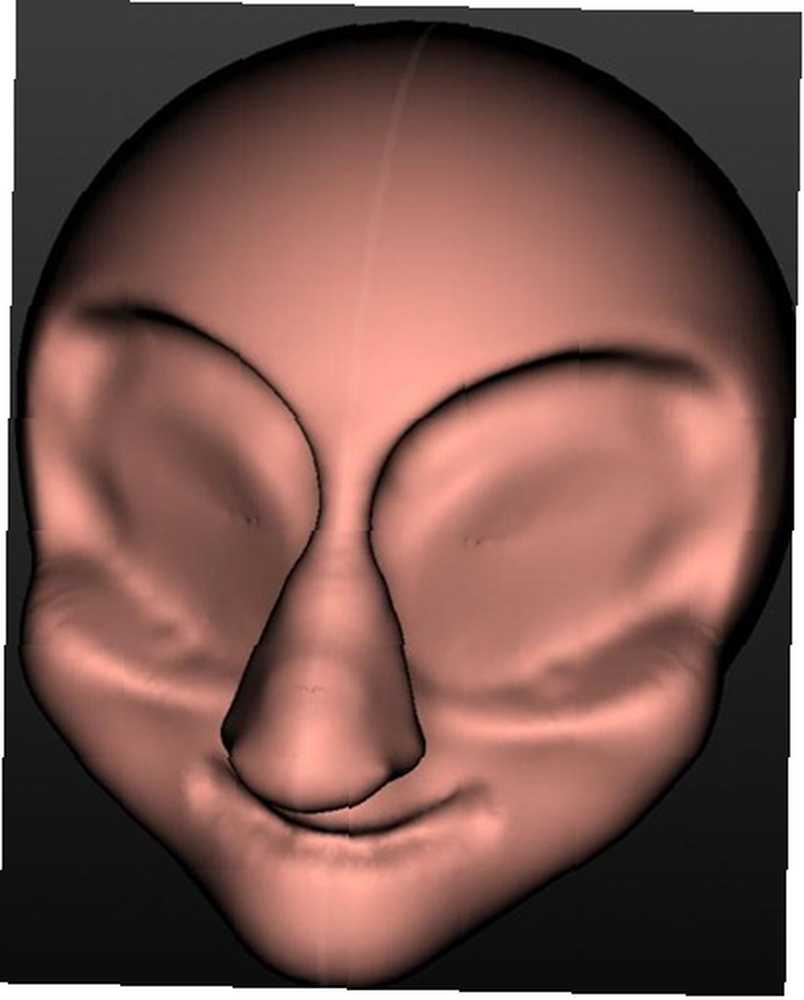
Maluj swój przedmiot
Po zakończeniu etapu modelowania czas naszkicowanie szczegółów powierzchni. Kliknij Farba przycisk, a Sculptris wyświetli to ostrzeżenie:
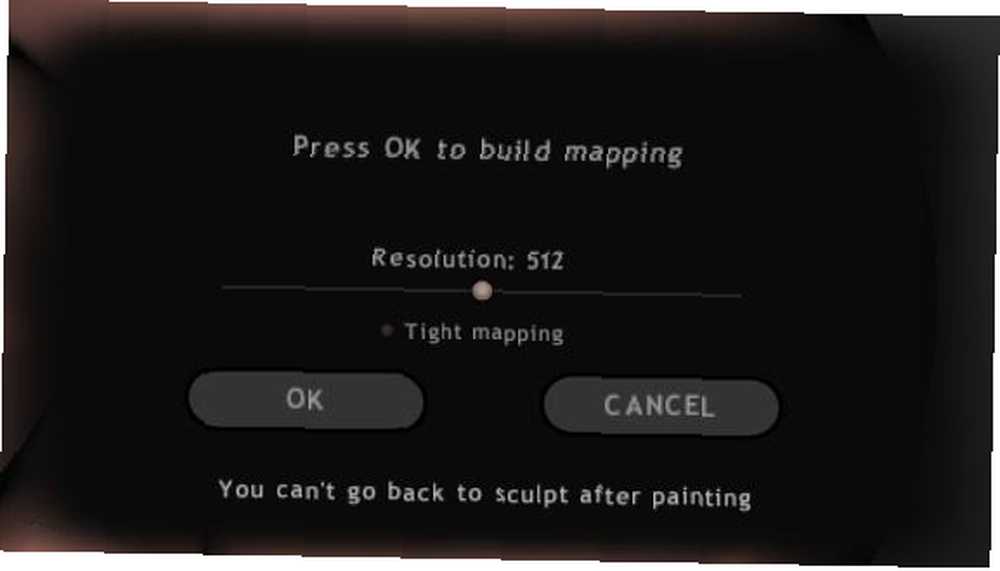
Zanim to zrobisz, upewnij się, że czujesz się dobrze ze swoim modelem, ponieważ nie ma powrotu. Na wszelki wypadek zapisałem kopię zapasową mojego modelu. Sculptris będzie wtedy chrupał niektóre liczby. Jest to proces czasochłonny: z jakiegoś powodu Sculptris nie mówi, że renderuje model, ale sądząc po tym, ile czasu to zajmuje, właśnie to robi. W moim systemie proces ten zajął 20-30 minut z modelem 117,946-wielokąta i, co zabawne, przeszedł dalej niż znak 100%:

Po zakończeniu model zmieni swój wygląd i otrzymasz inny zestaw narzędzi:
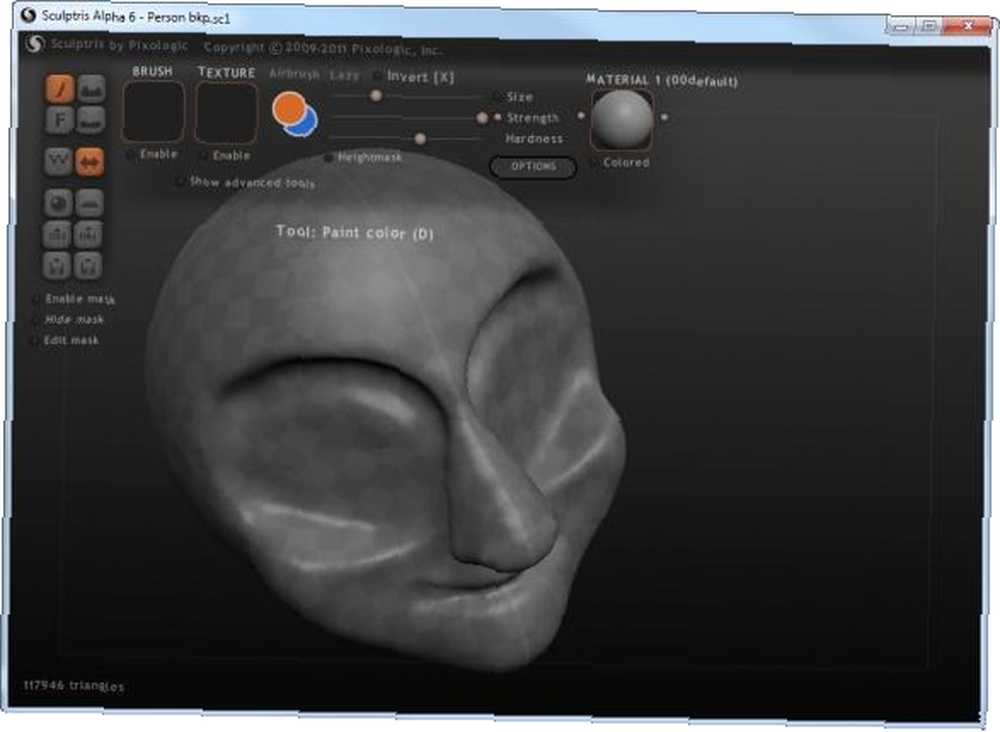
Zwróć uwagę na subtelny wzór szachownicy na modelu - pokazuje to, że jest on teraz w kolorze. Górny pasek narzędzi pokazuje opcje wyboru koloru, pędzla i tekstury. Możesz teraz wypełnić swój model kolorem i pomalować detale. W tym momencie możesz również zmienić materiały, jeśli chcesz:

Malowanie mojego modelu może nie być moją mocną stroną, ale mam nadzieję, że udało mi się pokazać, jak potężnym i intuicyjnym narzędziem jest Sculptris. Naprawdę świeci profesjonalną jakością; ten post był tylko odrobiną smaku tego, co można zrobić z jednym obiektem w scenie, i kilkuminutowym niedoświadczonym majstrowaniem.
Jeśli używasz Sculptris do stworzenia czegoś pięknego, pamiętaj, aby zamieścić link do tego w komentarzach!











